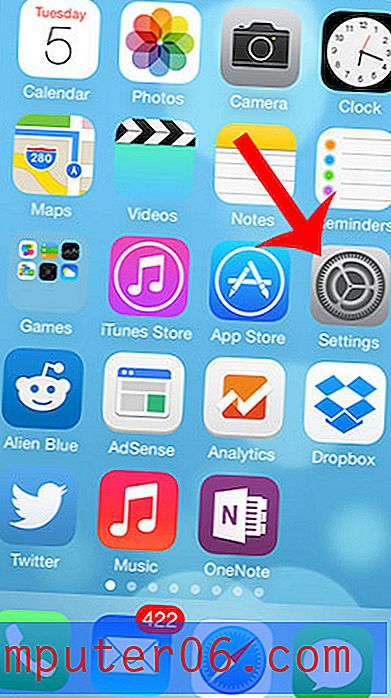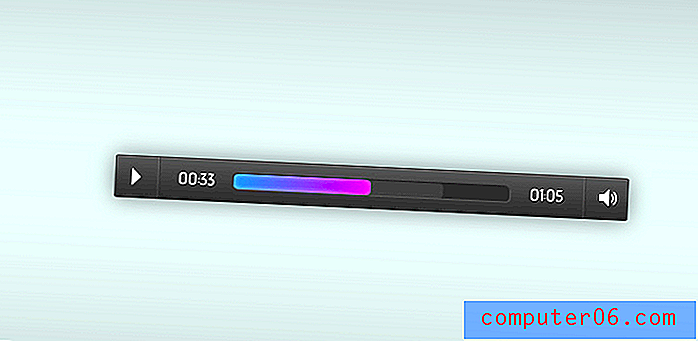So ändern Sie die Standardschriftart in OneNote 2013
Die Microsoft Office-Programme auf Ihrem Computer verwenden wahrscheinlich alle dieselbe Schriftart für neue Dokumente, wenn Sie diese Einstellung noch nie berührt haben. In Office 2013 heißt diese Schriftart Calibri. Es ist eine allgemein beliebte Schriftart, und viele Leute lassen sie als Standard, wenn sie Programme wie Word oder OneNote verwenden.
Wenn Sie jedoch eine andere Schriftart bevorzugen oder an einem Ort arbeiten oder zur Schule gehen, an dem Schriftanforderungen gelten, müssen Sie diese möglicherweise ändern. Unser Tutorial unten zeigt Ihnen, wo Sie die Standardschriftarteneinstellung für OneNote 2013 finden, damit Sie sie nach Bedarf aktualisieren können.
Kann ich die Schriftart von OneNote ändern?
Die Schritte in diesem Artikel wurden in Microsoft OneNote 2013 ausgeführt. Wenn Sie die Schritte in diesem Handbuch ausführen, ändern Sie die Standardschriftart, die beim Eingeben der Anwendung ausgewählt wird. Beachten Sie, dass Sie beim Bearbeiten weiterhin zu einer anderen Schriftart wechseln können, wenn Sie dies wünschen. Dies ändert lediglich die zuerst ausgewählte Schriftart.
Schritt 1: Öffnen Sie OneNote 2013.
Schritt 2: Wählen Sie die Registerkarte Datei oben links im Fenster.

Schritt 3: Wählen Sie die Schaltfläche Optionen auf der linken Seite des Fensters.
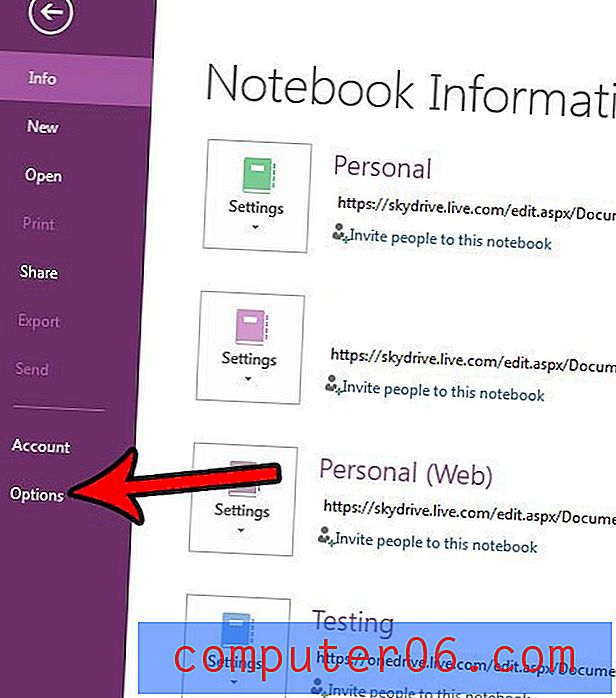
Schritt 4: Klicken Sie auf das Dropdown-Menü rechts neben Schriftart und wählen Sie den gewünschten Stil aus. Beachten Sie, dass Sie auch die Schriftgröße und -farbe angeben können. Wenn alles korrekt ist, klicken Sie unten im Fenster auf die Schaltfläche OK, um die Änderungen zu übernehmen.
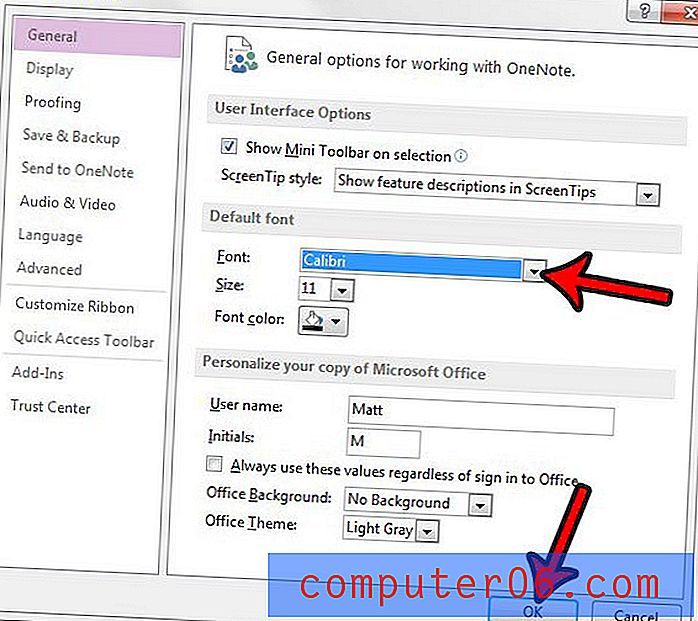
Verwenden Sie beim Senden von E-Mails häufig eine Signatur, aber OneNote scheint eine seltsame Signatur zu verwenden? Erfahren Sie, wie Sie die Signatur in OneNote 2013 ändern und entweder vollständig entfernen oder an die Informationen anpassen können, die Sie einschließen möchten.